Photoshop调出向日葵中女孩日系暖色效果(2)
文章来源于 摄影社区,感谢作者 蔡超逸Yer 给我们带来经精彩的文章!设计教程/PS教程/照片处理2015-11-02
第二步:相机校准 提高蓝原色的饱和度,让画面变得更有层次感,具体参数请大家自己把握,这是我常用的调整(不要问我为什么,一般人我不告诉ta这个秘密哦!)。 色彩变得更浓艳,对比度更高,更有层次感 第三步 曲线的
第二步:相机校准
提高蓝原色的饱和度,让画面变得更有层次感,具体参数请大家自己把握,这是我常用的调整(不要问我为什么,一般人我不告诉ta这个秘密哦!)。


色彩变得更浓艳,对比度更高,更有层次感
第三步 曲线的调整
观察到曲线的色阶分布,此时阴影部分比较少,稍微压一压暗部。调整过程中请多多观察画面,从而找到合适的感觉。
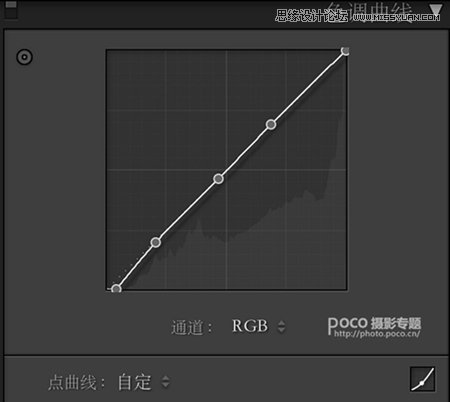

画面变得更加通透有层次,曲线能很好的控制画面的灰度。
第四步 HSL的调整
由于调高蓝原色饱和度后画面色彩变得浓艳,减去橙色饱和度可以很好地控制肤色。绿色色相向右拉,让绿色变得更加青翠,黄色色相向左拉,让黄色和绿色分得更开,形成色彩的层次感(调整了蓝色色相是因为模特当天穿的是一条蓝色的裙子)。
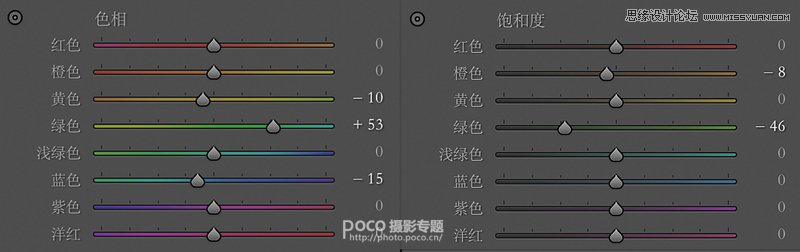

这时候画面更加趋向于清新明快
第五步 相机校准
再次回到相机校准,将绿原色的色相往右边拉,使画面的绿色变得更加青翠,皮肤变得更加红润。
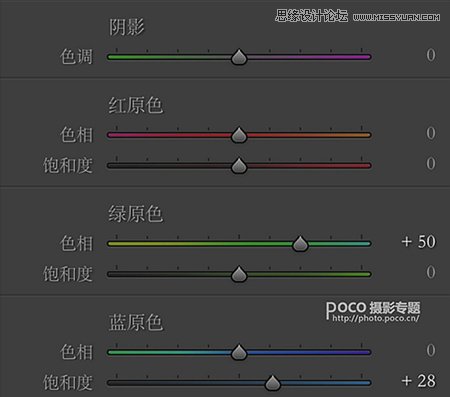

这时候画面更加趋近于想象中的颜色。
第六步 PhotoShop
将调整好的照片导入PhotoShop,进行磨皮液化、画面的局部调整,这步因人而异,这里暂不赘述。
呈上最终效果图!

有心的同学甚至可以再加上天空,其实修图的技法不需要太复杂,而是要培养自己对色彩的感觉,方法简单效果又好,这才是真正的实用。
 情非得已
情非得已
推荐文章
-
 Photoshop制作唯美可爱的女生头像照片2020-03-17
Photoshop制作唯美可爱的女生头像照片2020-03-17
-
 Photoshop快速给人物添加火焰燃烧效果2020-03-12
Photoshop快速给人物添加火焰燃烧效果2020-03-12
-
 Photoshop调出人物写真甜美通透艺术效果2020-03-06
Photoshop调出人物写真甜美通透艺术效果2020-03-06
-
 Photoshop保留质感修出古铜色人像皮肤2020-03-06
Photoshop保留质感修出古铜色人像皮肤2020-03-06
-
 Photoshop制作模特人像柔润的头发效果2020-03-04
Photoshop制作模特人像柔润的头发效果2020-03-04
-
 古风效果:用PS调出外景人像中国风意境效果2019-11-08
古风效果:用PS调出外景人像中国风意境效果2019-11-08
-
 插画效果:用PS把风景照片转插画效果2019-10-21
插画效果:用PS把风景照片转插画效果2019-10-21
-
 胶片效果:用PS调出人像复古胶片效果2019-08-02
胶片效果:用PS调出人像复古胶片效果2019-08-02
-
 素描效果:用PS制作人像彩色铅笔画效果2019-07-12
素描效果:用PS制作人像彩色铅笔画效果2019-07-12
-
 后期精修:用PS给人物皮肤均匀的磨皮2019-05-10
后期精修:用PS给人物皮肤均匀的磨皮2019-05-10
热门文章
-
 Photoshop利用素材制作炫丽的科技背景2021-03-11
Photoshop利用素材制作炫丽的科技背景2021-03-11
-
 Photoshop使用中性灰磨皮法给人像精修2021-02-23
Photoshop使用中性灰磨皮法给人像精修2021-02-23
-
 Photoshop制作水彩风格的风景图2021-03-10
Photoshop制作水彩风格的风景图2021-03-10
-
 Photoshop制作创意的文字排版人像效果2021-03-09
Photoshop制作创意的文字排版人像效果2021-03-09
-
 Photoshop制作逼真的投影效果2021-03-11
Photoshop制作逼真的投影效果2021-03-11
-
 Photoshop制作故障干扰艺术效果2021-03-09
Photoshop制作故障干扰艺术效果2021-03-09
-
 Photoshop制作被切割的易拉罐效果图2021-03-10
Photoshop制作被切割的易拉罐效果图2021-03-10
-
 Photoshop制作人物支离破碎的打散效果2021-03-10
Photoshop制作人物支离破碎的打散效果2021-03-10
-
 Photoshop制作逼真的投影效果
相关文章1332021-03-11
Photoshop制作逼真的投影效果
相关文章1332021-03-11
-
 Photoshop制作人物支离破碎的打散效果
相关文章752021-03-10
Photoshop制作人物支离破碎的打散效果
相关文章752021-03-10
-
 Photoshop制作被切割的易拉罐效果图
相关文章852021-03-10
Photoshop制作被切割的易拉罐效果图
相关文章852021-03-10
-
 Photoshop制作水彩风格的风景图
相关文章1832021-03-10
Photoshop制作水彩风格的风景图
相关文章1832021-03-10
-
 Photoshop制作创意的文字排版人像效果
相关文章1802021-03-09
Photoshop制作创意的文字排版人像效果
相关文章1802021-03-09
-
 Photoshop制作故障干扰艺术效果
相关文章1032021-03-09
Photoshop制作故障干扰艺术效果
相关文章1032021-03-09
-
 Photoshop快速制作数码照片柔焦艺术效果
相关文章6332020-10-10
Photoshop快速制作数码照片柔焦艺术效果
相关文章6332020-10-10
-
 Photoshop快速的增加写实人像的质感
相关文章7502020-10-10
Photoshop快速的增加写实人像的质感
相关文章7502020-10-10
